Informationen zu deinen Übermittlungen
Während des GitHub Community Exchange-Übermittlungsprozesses wählst du Zweck, Themen und Angebote für dein Repository aus. Sobald ein Repository an GitHub Community Exchange übermittelt wurde, wird es mit diesen Angaben veröffentlicht. Weitere Informationen finden Sie unter Übermitteln deines Repositorys an GitHub Community Exchange.
Nach der Übermittlung kannst du die Themen und Angebote, die deinem Repository zugeordnet sind, weiterhin bearbeiten. Du kannst den Zweck deines Repositorys auch aktualisieren, indem du die entsprechenden Themen änderst. Weitere Informationen finden Sie unter Dein Repository mit Themen klassifizieren.
Die deinem Repository zugeordnete Sprache ist die primäre Sprache und wird automatisch von GitHub bestimmt. Weitere Informationen finden Sie unter Informationen zu Repository-Sprachen.
Die GitHub Community Exchange-Community moderiert alle Übermittlungen an Repositorys.
Verwalten deiner Übermittlungen
- Navigiere auf deinem GitHub Education-Dashboard zur Startseite von GitHub Community Exchange.
- Klicke über der Liste der Repositorys auf die Registerkarte Übermittlungen.
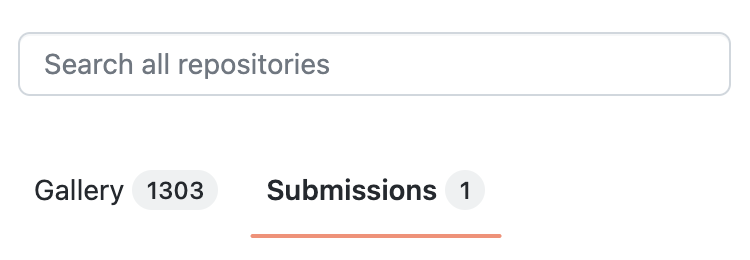
- Du kannst dein übermitteltes Repository optional bearbeiten. Klicke rechts neben dem Repository, das du bearbeiten möchtest, auf , um direkt zur Startseite deines Repositorys zu gelangen. Dort kannst du Zweck, Themen und Angebote aktualisieren, die deinem Repositorys zugewiesen sind.
- Du kannst optional ein übermitteltes Repository aus dem Katalog löschen. Klicke rechts neben der Repositoryübermittlung, die du entfernen möchtest, auf .